如何让电话号码分段显示?这是困扰很多小伙伴的难题。其实,只需利用单元格自定义格式,就能搞定这个问题。
操作方法WPS excel如何对数据透视表中的数据进行分...

如何让电话号码分段显示?这是困扰很多小伙伴的难题。其实,只需利用单元格自定义格式,就能搞定这个问题。
操作方法
WPS excel如何对数据透视表中的数据进行分组
为了筛选和统计,很多人在工作中经常会用到Excel的数据透视表。究竟该如何对数据透视表中的数据进行分组呢?以下表为例:操作方法按住【Ctrl】勾选所要分组的区域,点击右键,然后选择
- 以下表为例,选中“联系方式”这列,按住“Ctrl 1”,调出单元格格式对话框,点“数字”选择“自定义”;
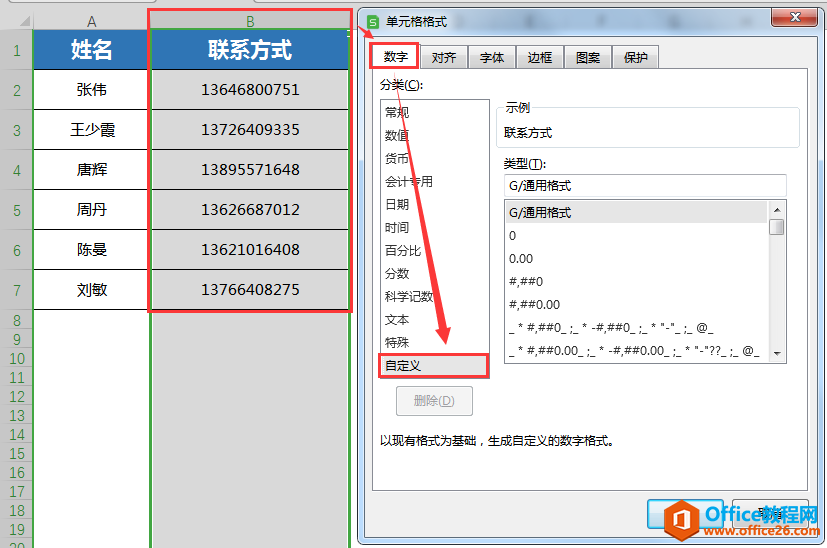
- 清空默认输入类型“G/通用格式”;并依次输入“000-0000-0000”,接着点“确定”按钮。
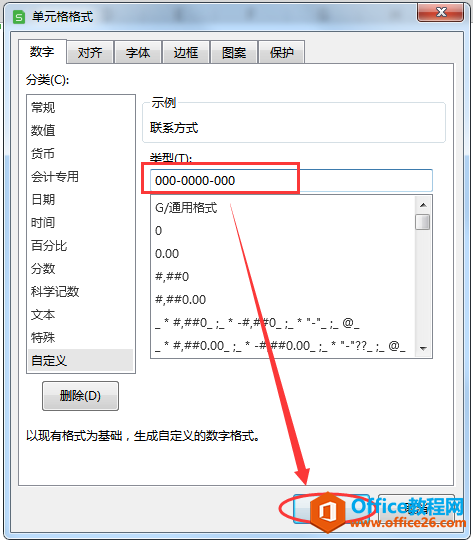
- 这样一来,所有电话号码就能够按照分段方式显示了。
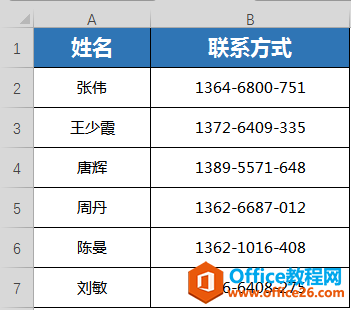
WPS excel如何让电话号码分段显示的下载地址:
WPS excel多列数据合并为单列
我们在利用Excel表格进行日常办公时,经常需要制作各种各样的表格,当我们面对多行数据的时候,如果想要将多列数据转换为单列显示,该如何操作呢,今天我们就来教大家,如何在Excel表格


